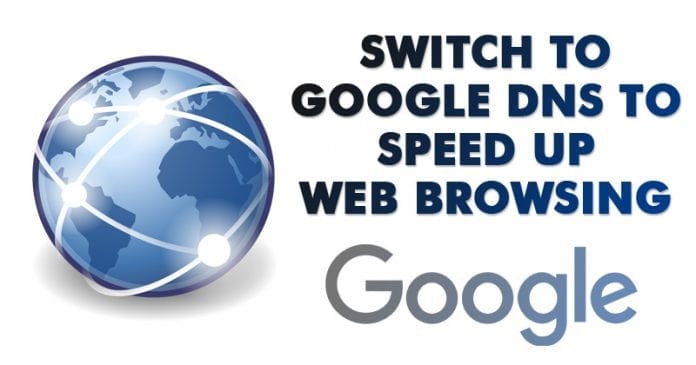
Offentliga DNS-servrar som Google DNS och OpenDNS kan förbättra din internetsurfhastighet eftersom det förbättrar upplösningstiden. Google Public DNS Server är en av de snabbaste DNS-servrarna som många användare använder. Här är de bästa Google DNS-inställningarna för att snabba upp webbsurfandet.
Hur man byter till Google DNS för att påskynda webbsurfandet
DNS som även kallas Domain Name System är ett viktigt system som matchar domännamnen till dess korrekta IP-adress. Efter anslutning till rätt IP-adress kan vi se just den webbplatsen i vår webbläsare.
DNS är egentligen en databas som består av domännamn och IP-adress. Så när vi går in på google.com eller yahoo.com kontaktar vår dator DNS-servrar och frågar vilken IP-adress som är associerad med båda domännamnen.
Efter att ha fått IP-adressen ansluter den till webbservern för den besökande webbplatsen. Sedan laddar den och visar webbinnehållet. Du kan besöka vilken webbplats som helst via dess IP-adress. Skriv bara in IP-adressen i webbläsaren så ser du hemsidan. Däremot använder vi domännamnet eftersom det är lättare att komma ihåg.
Hur viktig DNS är?
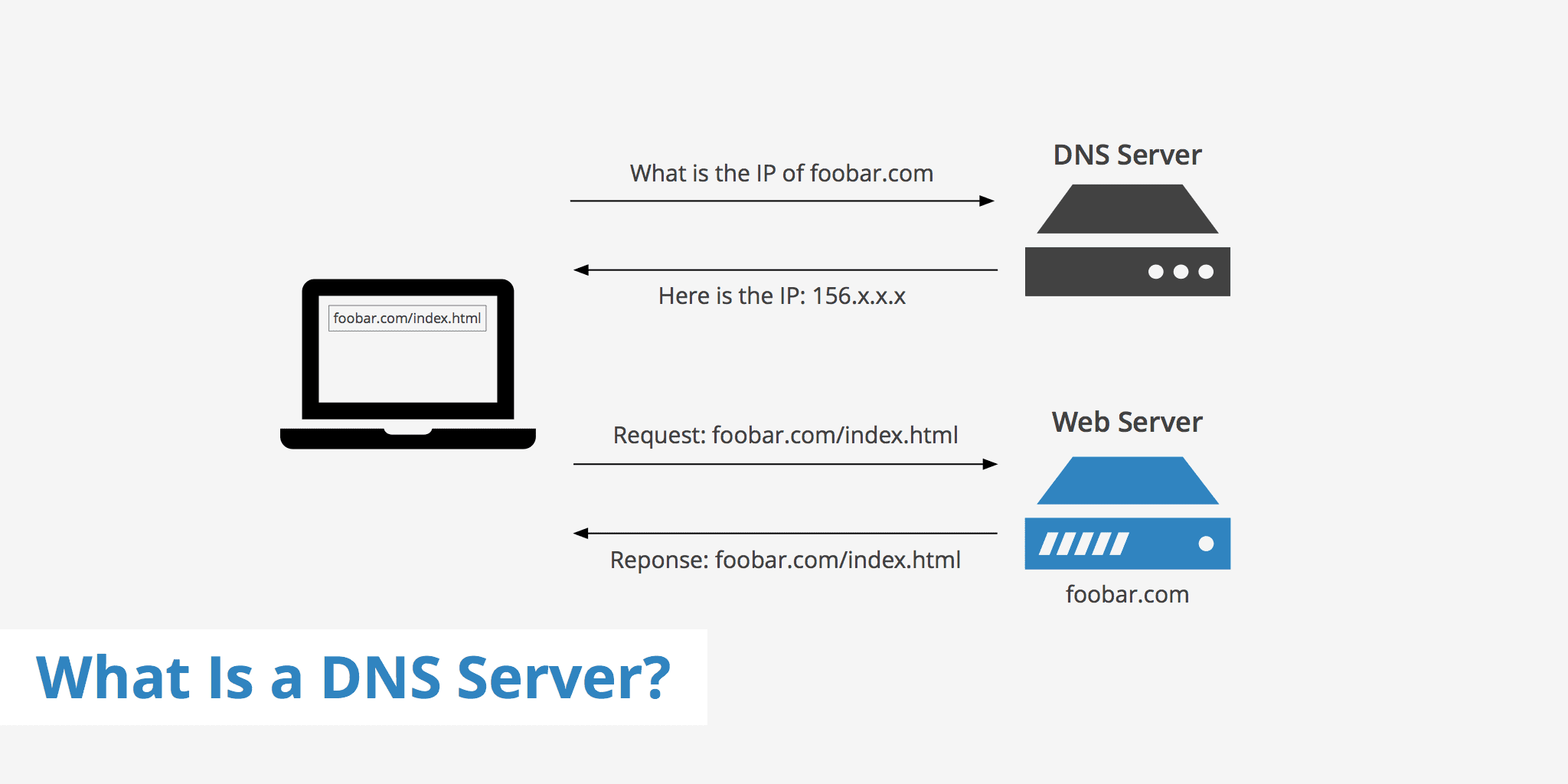
Kort sagt, utan DNS kommer inte hela internet att vara tillgängligt och vi kommer att rullas tillbaka till den tid då internet tidigare var en dröm. Vi kommer att vara kvar med vår dator där vi bara kan spela offlinespel.
När vi kommer till nästa del, använder olika ISP olika DNS-servrar. Faktum är att om du inte använder någon specifik DNS-server på din dator eller router, kanske du använder din internetleverantörs DNS-servrar.
Problem med DNS-servrar
Normalt möter människor DNS-relaterade problem eftersom de väljer att använda standard-DNS-servrarna för sin ISP. Om DNS-servrarna inte är stabila kan du förvänta dig några problem när du ansluter till olika webbplatser. Du kommer att få några oönskade webbläsarfel.
Några av DNS-felen inkluderar:
- DNS-sökning misslyckades på Google Chrome
- Err_Connection_Timed_Out Error
- Err_Connection_Refused Error
- Dns_Probe_Finished_Nxdomain Error
- DNS-servern svarar inte på Windows
Listan slutar inte här och om du får något av dessa fel kan du skylla på din DNS. DNS-relaterade problem kan dock lösas genom att byta till offentliga DNS-servrar.
Fördelar med att använda offentliga DNS-servrar?
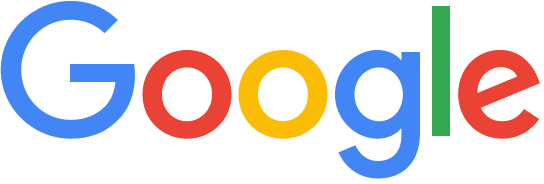
Det finns flera anledningar till varför teknikkillar fortfarande föredrar offentliga DNS-servrar framför ISP:n. Det mest troliga skälet är att undvika oönskade fel. En annan sak är att offentliga DNS-servrar som Google DNS och OpenDNS kan förbättra din internetsurfhastighet eftersom det förbättrar upplösningstiden.
Ofta blockerar Internetleverantörer åtkomst till vissa webbplatser genom att lösa deras webbplatsnamn till en felaktig IP-adress. Genom att använda en offentlig DNS kan du enkelt undvika sådan blockering. Dessutom löser vissa offentliga DNS som Google DNS värdnamn snabbare jämfört med Internetleverantörers.
Så vilken är den bästa offentliga DNS-servern? (google dns vs opendns)
Enligt mig är Google Public DNS Server den överlägset bästa och en av de snabbaste DNS-servrarna som många användare använder. DNS-server Google säkerställer bättre säkerhet och snabbare surfupplevelse.
Det andra bästa alternativet är OpenDNS som är en molnbaserad DNS-server. Med OpenDNS får du några utökade funktioner som anpassningsbar filtrering, stöld- och nätfiskeskydd, etc.
Hur man använder Google DNS i Windows? (Google DNS-inställningar)
Tja, att använda Google DNS på en Windows-dator är en enkel process och du behöver bara följa några enkla steg som anges nedan. Så låt oss kolla in hur man använder de snabbaste dns-servrarna 2019.
Steg 1. På din Windows-dator, bläddra till kontrollpanelen och välj sedan alternativet ‘Nätverks- och delningscenter’
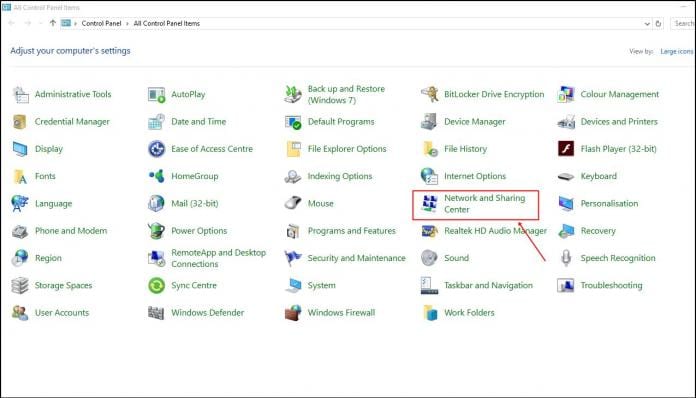
Steg 2. I nästa fönster måste du klicka på “Ändra adapterinställningar”
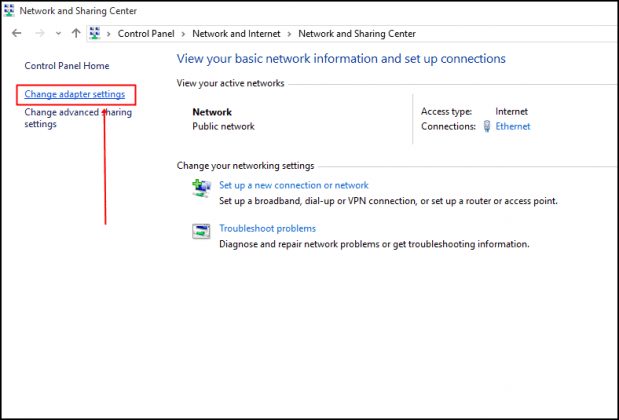
Steg 3. Nu kommer du att se ditt anslutna nätverk. Högerklicka på det anslutna nätverket och klicka sedan på “Egenskaper”
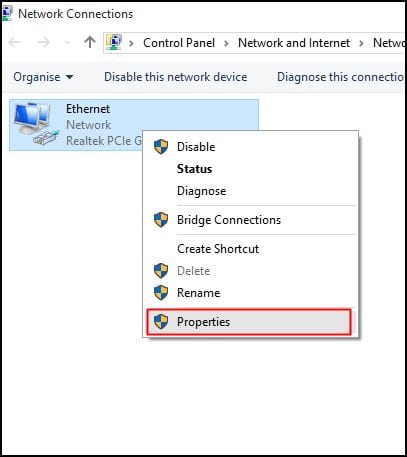
Steg 4. Bläddra till fliken Nätverk och under “Den här anslutningen använder följande objekt” välj Internetprotokoll version 4 (TCP/IPv4) och klicka sedan på egenskaper.
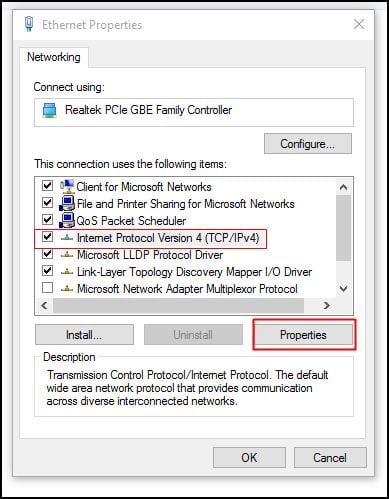
Steg 5. Därefter, under Allmänt, välj alternativet ‘Använd följande DNS-serveradresser’. Fyll i DNS-värdet 8.8.8.8 eller 8.8.4.4 och klicka sedan på “Ok” och starta om ditt nätverk.
Google DNS IP: 8.8.8.8 eller 8.8.4.4

Det var allt, du är klar! Du har precis bytt till Googles DNS-server. Du kommer att känna en märkbar förbättring av surfhastigheten.
Använda offentliga DNS-servrar
Tja, Public DNS Server är en av de bästa DNS-serverväxlarprogramvaran som finns tillgänglig för Windows-operativsystemet. I det här verktyget behöver användare inte gå igenom manuella saker, eftersom det kan byta DNS-server automatiskt. Nedan kommer vi att dela en handledning om hur du laddar ner och installerar offentliga DNS-servrar på din Windows 10-dator.
Steg 1. Först och främst, besök detta länk och ladda ner den offentliga DNS-servern på din Windows-dator. När du är klar installerar du verktyget.
Steg 2. Kör Public DNS Server och klicka sedan på Säkerhetskopiera och säkerhetskopiera sedan de aktuella DNS-inställningarna för enkel återställning.
Steg 3. I nästa steg väljer du den aktuella nätverksadaptern från rullgardinsmenyn.
Steg 4. Nu måste du välja den DNS-server du vill ha som Google DNS eller OpenDNS och klicka på “Ändra”
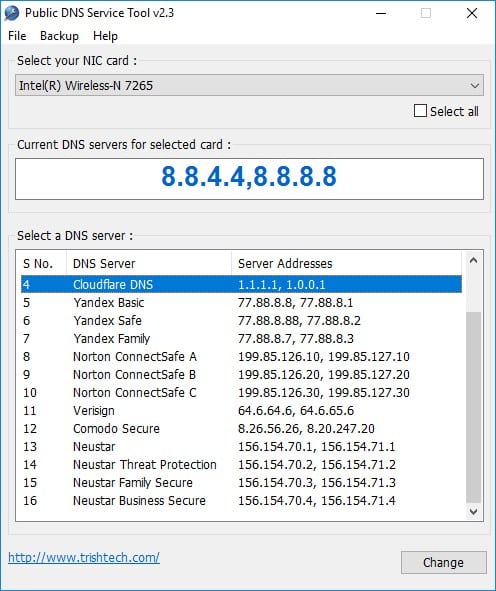
Det var allt, du är klar! Så här kan du använda verktyget Public DNS Server för att enkelt byta till Google DNS. Efter bytet kommer du att märka en ökning av surfhastigheten.
Om du söker efter “Hur man ändrar DNS Windows 10” eller vill byta Google DNS Windows 10, måste du implementera samma metoder. Så det här är Googles DNS-inställningar som du kan använda på ditt anslutna nätverk för att förbättra surfhastigheten. Om du har några andra tvivel, se till att diskutera med oss i kommentarerna.